Pandas 라이브러리 설치 방법 알아보기: 자세한 튜토리얼
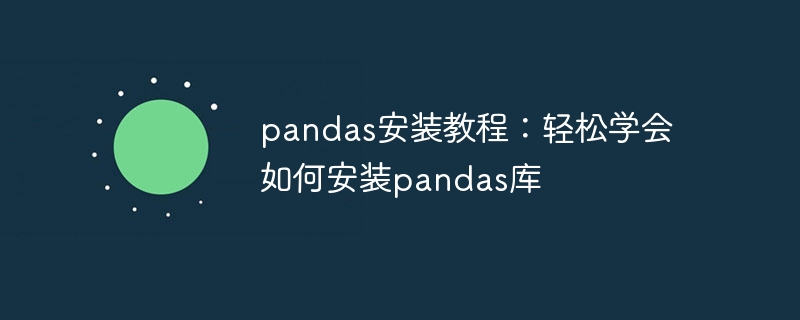
pandas 설치 튜토리얼: pandas 라이브러리 설치 방법을 쉽게 배우려면 특정 코드 예제가 필요합니다.
소개:
데이터 분석 및 처리 분야에서 pandas는 매우 인기 있는 Python 라이브러리입니다. 효율적인 데이터 구조와 데이터 분석 도구를 제공하여 데이터 처리를 더 간단하고 빠르게 만듭니다. pandas 라이브러리를 사용하려면 먼저 설치해야 합니다. 이 기사에서는 자세한 Pandas 설치 튜토리얼을 제공하고 이 프로세스를 쉽게 익힐 수 있도록 특정 코드 예제를 첨부합니다.
1. Python 설치
먼저 Python 인터프리터가 설치되어 있는지 확인해야 합니다. pandas 라이브러리는 Python 기반 라이브러리이므로 이를 사용하려면 시스템에 Python이 설치되어 있어야 합니다. 최신 버전의 Python 인터프리터는 Python 공식 웹사이트(https://www.python.org/)에서 다운로드하여 설치할 수 있습니다.
설치 과정에서 명령줄에서 Python 명령을 직접 사용할 수 있도록 "PATH에 Python 추가" 옵션을 선택해야 합니다.
2. pip를 사용하여 pandas 설치
Python을 설치한 후 pip를 사용하여 pandas 라이브러리를 설치할 수 있습니다. pip는 Python 라이브러리를 자동으로 다운로드하고 설치하는 Python 패키지 관리자입니다.
먼저 명령줄 터미널을 엽니다. Windows에서는 단축키 Win + R을 사용하여 "실행" 창을 연 다음 "cmd"를 입력하여 명령줄 터미널을 열 수 있습니다. Mac 및 Linux에서는 터미널 앱을 열 수 있습니다.
명령줄에 다음 명령을 입력하여 pandas 라이브러리를 설치하세요.
pip install pandas
이 명령은 최신 버전의 pandas 라이브러리를 자동으로 다운로드하고 설치합니다.
3. 설치 확인
설치가 완료되면 Python의 대화형 인터프리터를 사용하여 pandas가 성공적으로 설치되었는지 확인할 수 있습니다. Python 대화형 인터프리터를 시작하려면 명령줄에 python를 입력합니다.
Python 대화형 인터프리터에 다음 코드를 입력하세요.
import pandas as pd print(pd.__version__)
이 코드는 pandas 라이브러리를 가져오고 pandas 라이브러리의 버전 번호를 인쇄하는 데 사용됩니다.
오류가 없고 Pandas 버전 번호가 성공적으로 인쇄되면 축하합니다. Pandas가 성공적으로 설치되었습니다!
4. 샘플 코드
다음은 Pandas 사용에 익숙해지는 데 도움이 되는 일반적으로 사용되는 Pandas 코드 예입니다.
- DataFrame 개체 만들기:
import pandas as pd
data = {'Name': ['Alice', 'Bob', 'Charlie'],
'Age': [25, 30, 35],
'City': ['New York', 'Los Angeles', 'San Francisco']}
df = pd.DataFrame(data)
print(df)- CSV 파일 읽기 및 쓰기:
import pandas as pd
# 读取CSV文件
df = pd.read_csv('data.csv')
# 写入CSV文件
df.to_csv('data.csv', index=False)- DataFrame의 열과 행에 액세스:
import pandas as pd # 访问列 name_column = df['Name'] print(name_column) # 访问行 row = df.loc[0] print(row)
- DataFrame 필터링 및 정렬:
import pandas as pd # 过滤 filtered_df = df[df['Age'] > 30] # 排序 sorted_df = df.sort_values(by='Age')
요약:
이 기사에서는 Pandas 라이브러리 설치 방법을 자세히 소개하고 특정 코드 예제를 제공했습니다. 이 샘플 코드를 연구함으로써 귀하는 데이터 분석 및 처리에 팬더를 사용하는 방법에 대한 기본 기술을 습득했다고 믿습니다. 이 글이 여러분이 팬더를 배우고 사용하는 데 도움이 되기를 바랍니다!
위 내용은 Pandas 라이브러리 설치 방법 알아보기: 자세한 튜토리얼의 상세 내용입니다. 자세한 내용은 PHP 중국어 웹사이트의 기타 관련 기사를 참조하세요!

핫 AI 도구

Undresser.AI Undress
사실적인 누드 사진을 만들기 위한 AI 기반 앱

AI Clothes Remover
사진에서 옷을 제거하는 온라인 AI 도구입니다.

Undress AI Tool
무료로 이미지를 벗다

Clothoff.io
AI 옷 제거제

AI Hentai Generator
AI Hentai를 무료로 생성하십시오.

인기 기사

뜨거운 도구

메모장++7.3.1
사용하기 쉬운 무료 코드 편집기

SublimeText3 중국어 버전
중국어 버전, 사용하기 매우 쉽습니다.

스튜디오 13.0.1 보내기
강력한 PHP 통합 개발 환경

드림위버 CS6
시각적 웹 개발 도구

SublimeText3 Mac 버전
신 수준의 코드 편집 소프트웨어(SublimeText3)

뜨거운 주제
 7412
7412
 15
15
 1358
1358
 52
52
 76
76
 11
11
 19
19
 19
19
 Python 프로그래밍에 적합한 소프트웨어는 무엇입니까?
Apr 20, 2024 pm 08:11 PM
Python 프로그래밍에 적합한 소프트웨어는 무엇입니까?
Apr 20, 2024 pm 08:11 PM
초보자에게는 IDLE, Jupyter Notebook을 권장하고, 중/고급 학생에게는 PyCharm, Visual Studio Code, Sublime Text를 권장합니다. Cloud IDE인 Google Colab과 Binder는 대화형 Python 환경을 제공합니다. 다른 권장 사항으로는 Anaconda Navigator, Spyder 및 Wing IDE가 있습니다. 선택 기준에는 기술 수준, 프로젝트 규모 및 개인 선호도가 포함됩니다.
 Beyond Compare로 CSV 파일을 비교하는 세부 작업 방법
Apr 22, 2024 am 11:52 AM
Beyond Compare로 CSV 파일을 비교하는 세부 작업 방법
Apr 22, 2024 am 11:52 AM
BeyondCompare 소프트웨어를 설치한 후 비교할 CSV 파일을 선택하고 파일을 마우스 오른쪽 버튼으로 클릭한 후 확장된 메뉴에서 [비교] 옵션을 선택하면 기본적으로 텍스트 비교 세션이 열립니다. 텍스트 비교 세션 툴바를 클릭하면 [모두 [,] 차이점 [, [동일]] 버튼이 각각 표시되어 파일 차이점을 보다 직관적이고 정확하게 볼 수 있습니다. 방법 2: 테이블 비교 모드에서 BeyondCompare를 열고 테이블 비교 세션을 선택한 후 세션 작업 인터페이스를 엽니다. [파일 열기] 버튼을 클릭하고 비교할 CSV 파일을 선택하세요. 테이블 비교 세션 작업 인터페이스의 도구 모음에서 부등호[≠] 버튼을 클릭하면 파일 간의 차이점을 확인할 수 있습니다.
 WeChat에서 결제 소리를 끄는 방법에 대한 튜토리얼
Mar 26, 2024 am 08:30 AM
WeChat에서 결제 소리를 끄는 방법에 대한 튜토리얼
Mar 26, 2024 am 08:30 AM
1. 먼저 위챗을 엽니다. 2. 오른쪽 상단의 [+]를 클릭하세요. 3. QR코드를 클릭하시면 결제가 진행됩니다. 4. 오른쪽 상단에 있는 세 개의 작은 점을 클릭하세요. 5. 결제도착 음성알림을 클릭하시면 종료됩니다.
 여름에는 꼭 무지개를 찍어보세요
Jul 21, 2024 pm 05:16 PM
여름에는 꼭 무지개를 찍어보세요
Jul 21, 2024 pm 05:16 PM
여름에 비가 내린 후에는 아름답고 마법 같은 특별한 날씨 장면인 무지개를 자주 볼 수 있습니다. 이 역시 사진에서 볼 수 있는 보기 드문 장면으로, 매우 포토제닉하다. 무지개가 나타나는 데에는 몇 가지 조건이 있습니다. 첫째, 공기 중에 충분한 물방울이 있고, 둘째, 태양이 낮은 각도로 빛납니다. 따라서 비가 그친 후 오후에 무지개를 보는 것이 가장 쉽습니다. 그러나 무지개의 형성은 날씨, 빛, 기타 조건의 영향을 크게 받기 때문에 일반적으로 짧은 시간 동안만 지속되며, 가장 잘 볼 수 있고 촬영할 수 있는 시간은 더욱 짧습니다. 그러면 무지개를 만났을 때 어떻게 제대로 기록하고 고품질로 사진을 찍을 수 있습니까? 1. 무지개를 찾아보세요. 위에서 언급한 조건 외에도 무지개는 대개 햇빛 방향으로 나타납니다. 즉, 태양이 서쪽에서 동쪽으로 빛날 경우 무지개가 동쪽에서 나타날 확률이 높습니다.
 디지털 통화 스냅샷은 무엇을 의미하나요? 한 기사에서 디지털 통화 스냅샷에 대해 자세히 알아보세요.
Mar 26, 2024 am 09:51 AM
디지털 통화 스냅샷은 무엇을 의미하나요? 한 기사에서 디지털 통화 스냅샷에 대해 자세히 알아보세요.
Mar 26, 2024 am 09:51 AM
이제 막 통화계에 입문한 일부 초보 투자자의 경우 투자 과정에서 항상 전문 용어를 접하게 됩니다. 이러한 전문 용어는 투자자의 투자를 용이하게 하기 위해 만들어졌지만 동시에 이러한 용어는 상대적으로 이해하기 어려울 수도 있습니다. . 오늘 소개하는 디지털 화폐 스냅샷은 화폐계에서 비교적 전문적인 개념입니다. 우리 모두 알고 있듯이 비트코인 시장은 매우 빠르게 변화하므로 시장과 운영 프로세스의 변화를 이해하기 위해 스냅샷을 찍어야 하는 경우가 많습니다. 아직도 디지털 통화 스냅샷이 무엇을 의미하는지 모르는 투자자가 많습니다. 이제 편집자가 디지털 통화 스냅샷을 이해하기 위한 기사를 안내해 드리겠습니다. 디지털 통화 스냅샷은 무엇을 의미하나요? 디지털 통화 스냅샷은 지정된 블록체인의 순간입니다(예:
 파이썬에서 csv를 읽는 방법
Mar 28, 2024 am 10:34 AM
파이썬에서 csv를 읽는 방법
Mar 28, 2024 am 10:34 AM
읽기 방법: 1. Python 샘플 파일을 만듭니다. 2. csv 모듈을 가져온 다음 open 함수를 사용하여 CSV 파일을 엽니다. 3. 파일 개체를 csv.reader 함수에 전달한 다음 for 루프를 사용합니다. 4. 데이터의 각 라인을 탐색하고 읽습니다. , 데이터의 각 라인을 인쇄합니다.
 Win7 컴퓨터에 Go 언어를 설치하는 자세한 단계
Mar 27, 2024 pm 02:00 PM
Win7 컴퓨터에 Go 언어를 설치하는 자세한 단계
Mar 27, 2024 pm 02:00 PM
Win7 컴퓨터에 Go 언어를 설치하는 세부 단계 Go(Golang이라고도 함)는 Google에서 개발한 오픈 소스 프로그래밍 언어로, 간단하고 효율적이며 뛰어난 동시성 성능을 갖추고 있으며 클라우드 서비스, 네트워크 애플리케이션 및 개발에 적합합니다. 백엔드 시스템. Win7 컴퓨터에 Go 언어를 설치하면 언어를 빠르게 시작하고 Go 프로그램 작성을 시작할 수 있습니다. 다음은 Win7 컴퓨터에 Go 언어를 설치하는 단계를 자세히 소개하고 특정 코드 예제를 첨부합니다. 1단계: Go 언어 설치 패키지를 다운로드하고 Go 공식 웹사이트를 방문하세요.
 navicat에서 쿼리된 데이터를 내보내는 방법
Apr 24, 2024 am 04:15 AM
navicat에서 쿼리된 데이터를 내보내는 방법
Apr 24, 2024 am 04:15 AM
Navicat에서 쿼리 결과 내보내기: 쿼리를 실행합니다. 쿼리 결과를 마우스 오른쪽 버튼으로 클릭하고 데이터 내보내기를 선택합니다. 필요에 따라 내보내기 형식을 선택하십시오. CSV: 필드 구분 기호는 쉼표입니다. Excel: Excel 형식을 사용하여 테이블 헤더를 포함합니다. SQL 스크립트: 쿼리 결과를 다시 생성하는 데 사용되는 SQL 문이 포함되어 있습니다. 내보내기 옵션(예: 인코딩, 줄 바꿈)을 선택합니다. 내보내기 위치와 파일 이름을 선택합니다. 내보내기를 시작하려면 "내보내기"를 클릭하세요.




